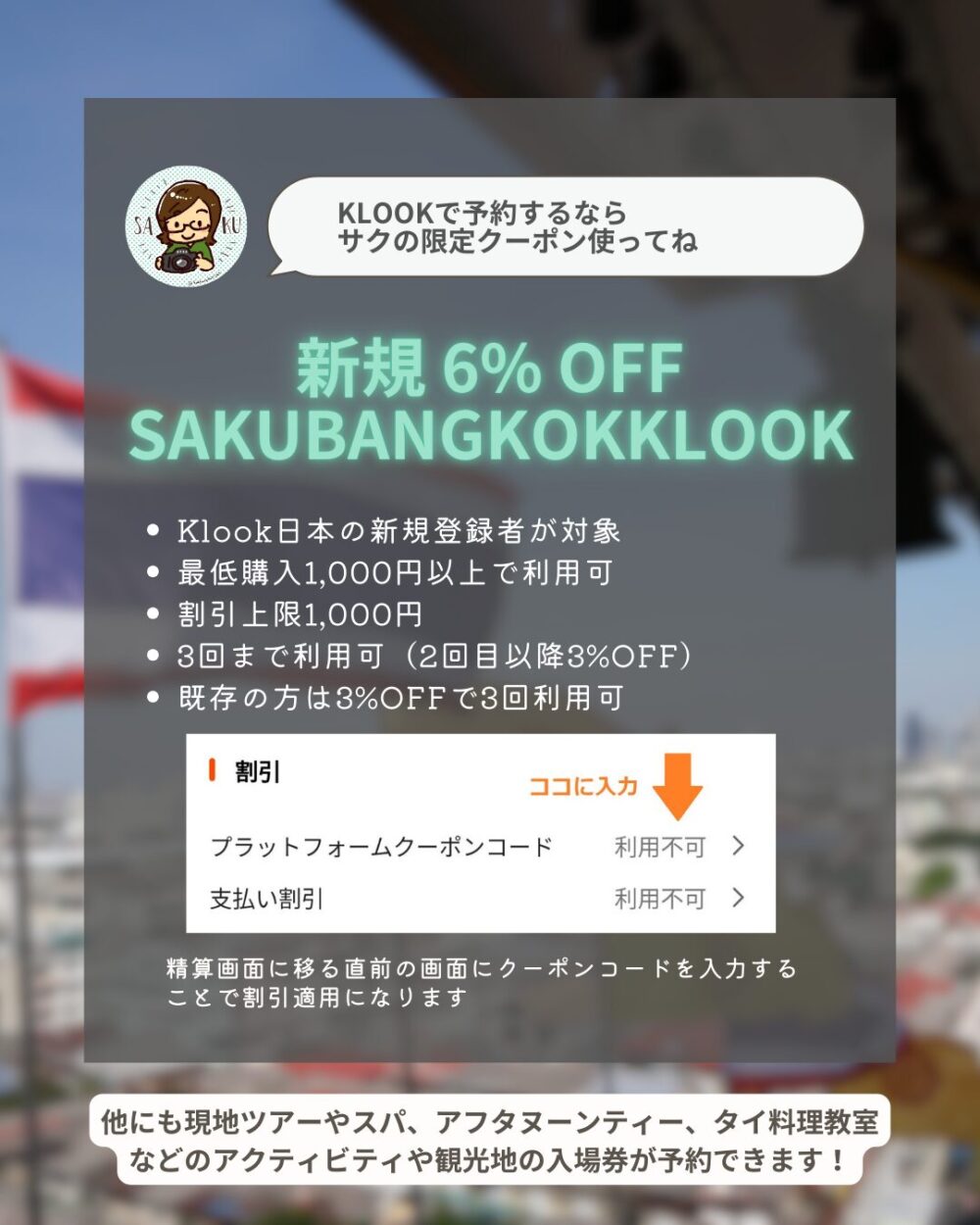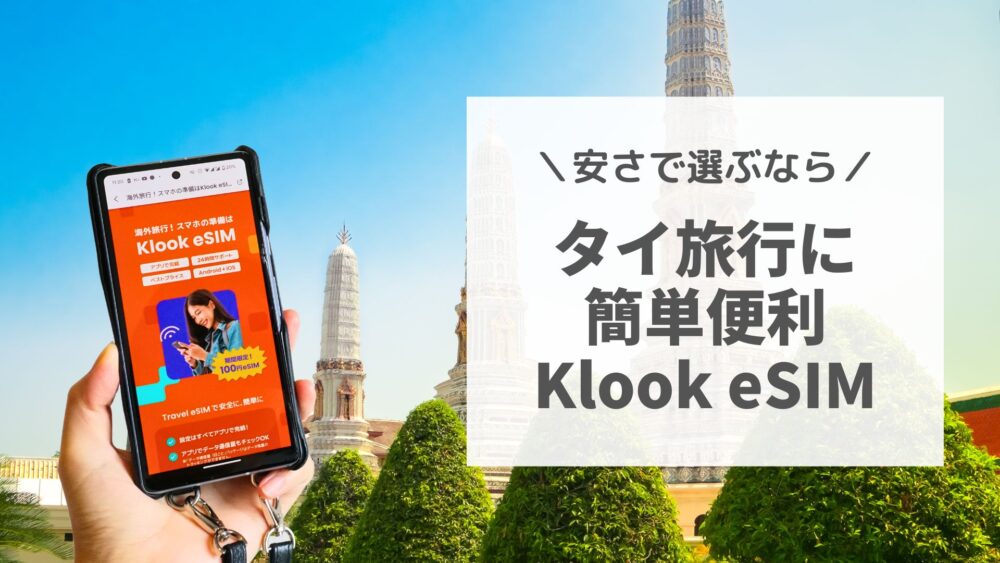
<景品表示法に基づく表記> この投稿はKlookから依頼されたPR投稿です。またアフィリエイト広告が含まれています。
タイ旅行の通信手段といえば、数年前まではWiFiレンタルや現地SIMカード購入が主流でしたが、近年eSIMという選択肢が登場。
安価で簡単に使えるので、海外旅行に行くならeSIMが定番になりつつあります。
そんななか、タイ旅行の現地ツアーやアクティビティをお得に予約できるKlookから、アプリで簡単に設定できるeSIMが発売。ラインナップを見ると他社と比べて安い!
私は10日50GBが921円のeSIMを使ってみたのですが、サクサク快適に使えました。
またKlookアプリ内で購入からアクティベーションまで簡単にできるのが良かった。すでにKlookアプリを使っている人なら、新たにアプリを入れずに済むのもメリットです。
旅先ではLINEでのメッセージやりとりなど最低限つながればOKという方には、なんと100円eSIM(5日間1GB/日)もあります(2024年9月末まで)。
\Klookならアプリ内で簡単設定/
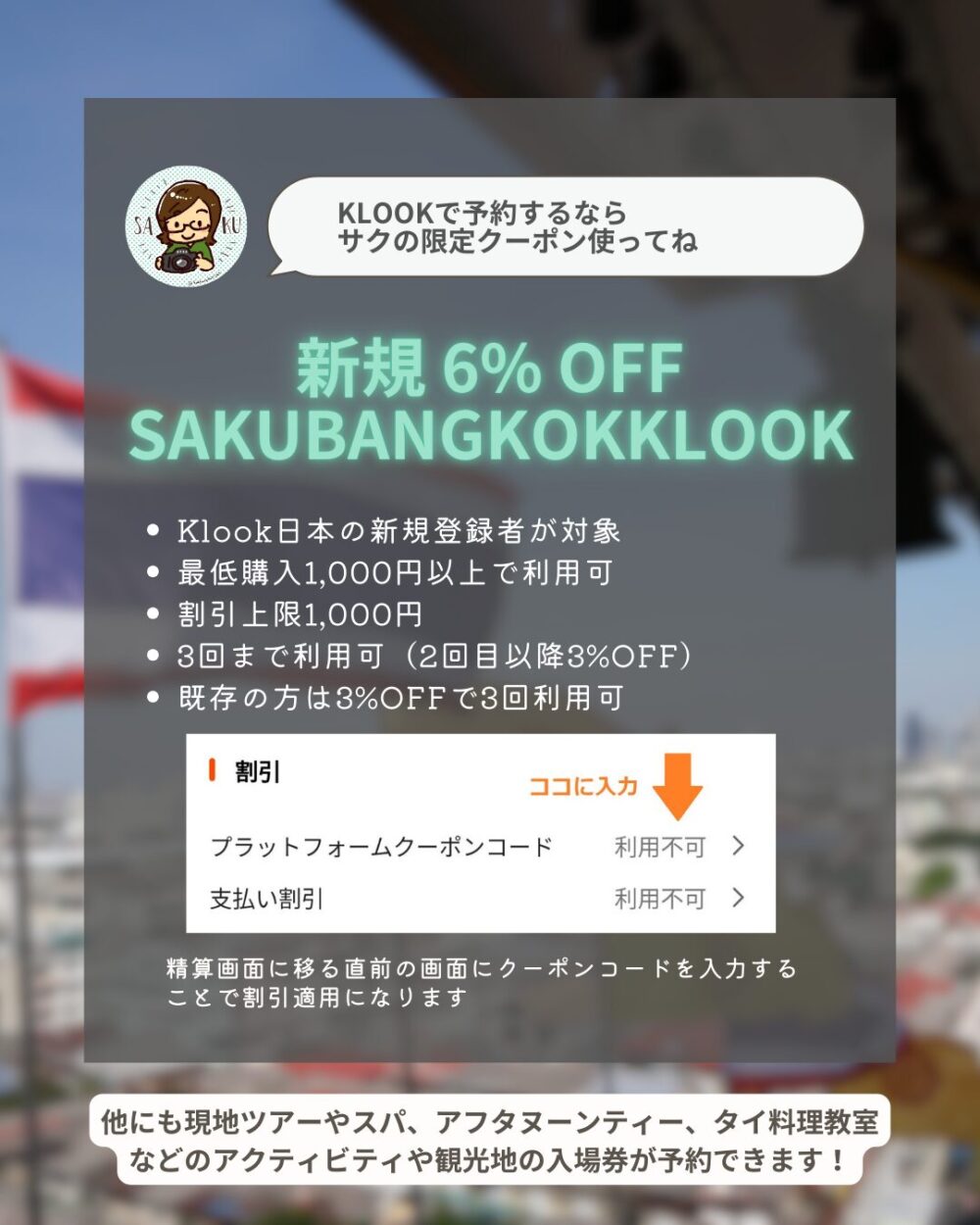
eSIMとは?
eSIMとはスマホに内蔵されたSIMのこと。従来のSIMカードはスマホにカードを差し込んでいましたが、eSIMはスマホの設定だけで使えて手軽で便利です。
ただし古いスマホではeSIMを使えない場合があるので注意。
iPhoneならiPhone XR/XSシリーズ以降がeSIMに対応。Androidスマホは個別に確認してください。→ 参考
タイ旅行向けKlook eSIMの価格
タイ旅行向けKlook eSIMのスペックと価格はこちら。他社に比べてもかなり安いと思います。
さらに2024年9月末まで5日間1GB/日が100円キャンペーン中です。
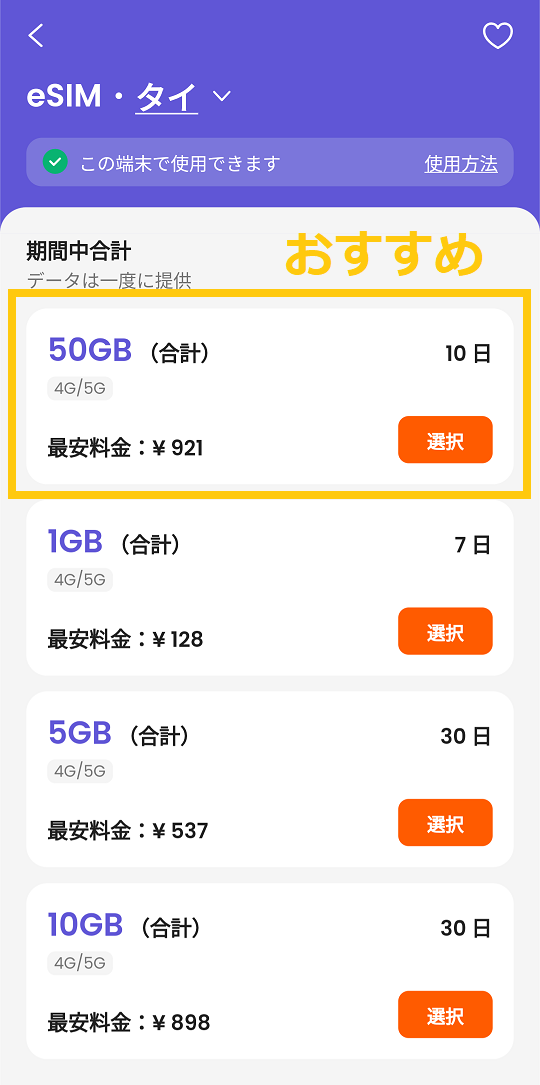
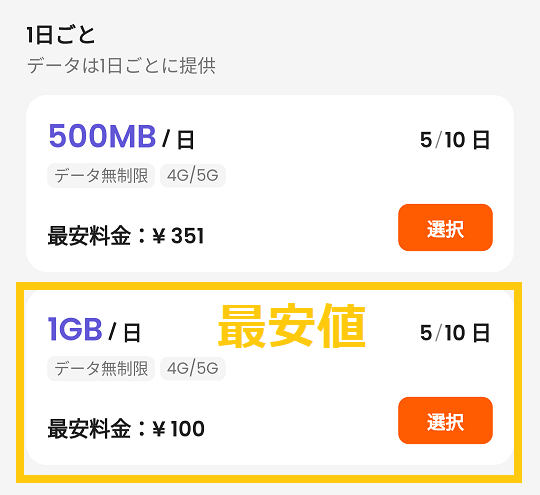
タイで使えるKlook eSIMの購入方法と使い方(Andoroidの場合)
それでは、タイで使えるKlook eSIMの購入方法と使い方について解説します。
こちらは私が使用しているAndoroid端末 Pixel 7aの場合になるので、iPhoneの方はKlook公式の解説を参考にしてください。
手持ちスマホがeSIMに対応しているか確認する
eSIM購入前に手持ちのスマホがeSIMに対応していることと、SIMロック解除されていることを確認しておきましょう。
- 使用しているスマホがeSIMに対応しているか確認 → 参考
- SIMロックされていないことを確認 → 分からなければ通信会社に問い合わせ
KlookアプリでeSIMを購入する際、eSIM対応しているスマホなら商品選択画面で「この端末で使用できます」と表示されるから安心!
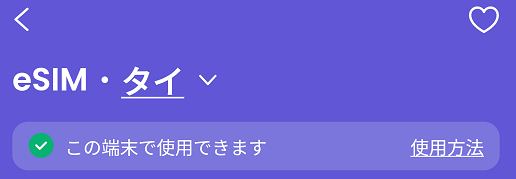
購入方法
購入するには、まずはKlookアプリをダウンロードし会員登録を行います。
次に、以下の手順に従ってeSIMを購入します。
◆KlookアプリでeSIMを購入する方法
①下のボタンからタイのeSIM購入画面へ
\Klookならアプリ内で簡単設定/
②パッケージタイプを選択
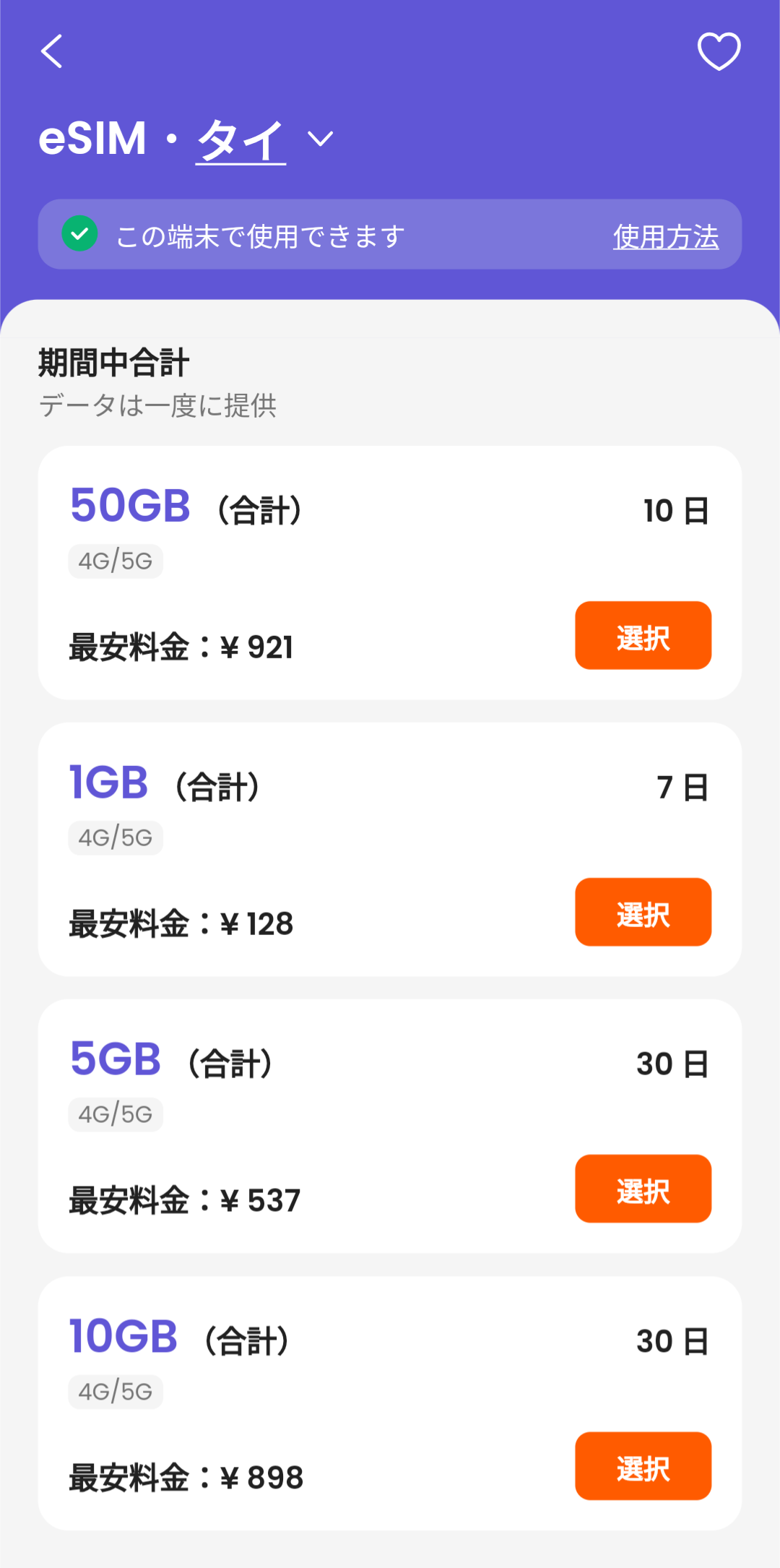
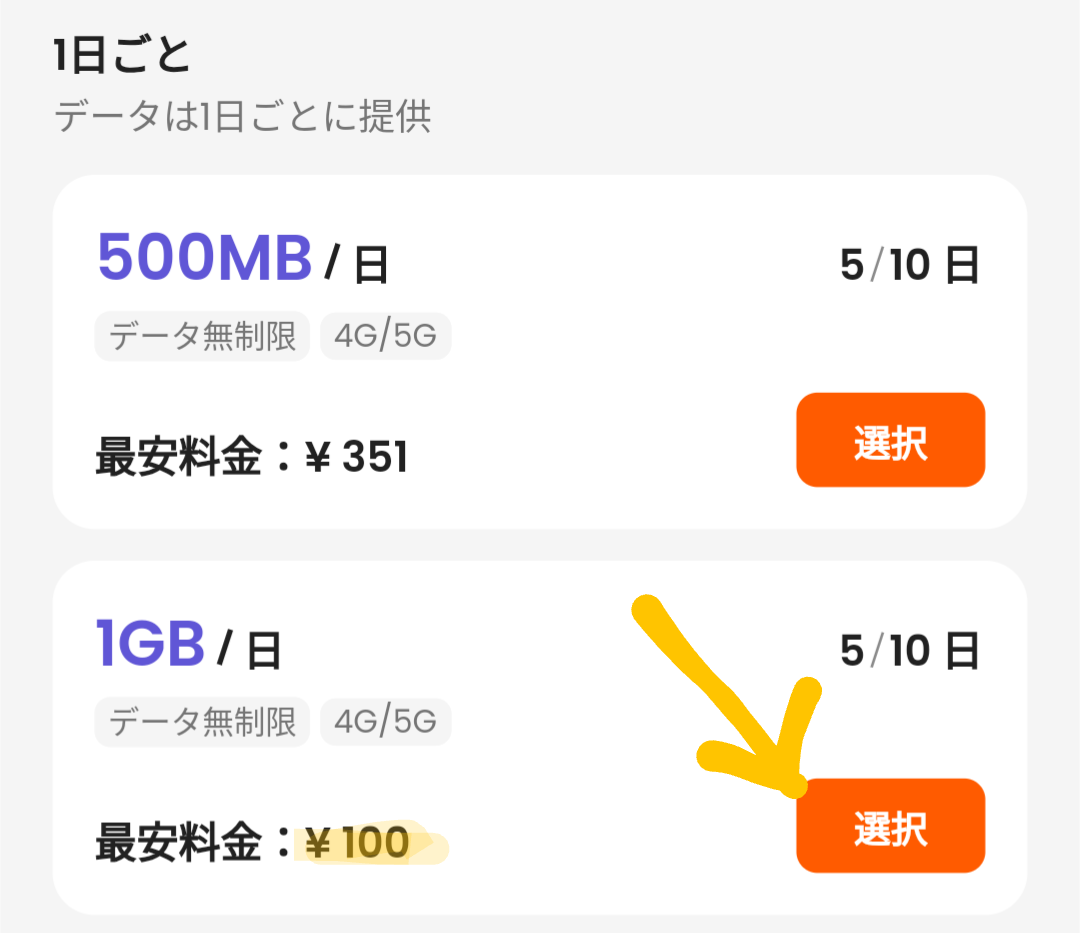
③日数を選択して「予約手続きへ」をタップ
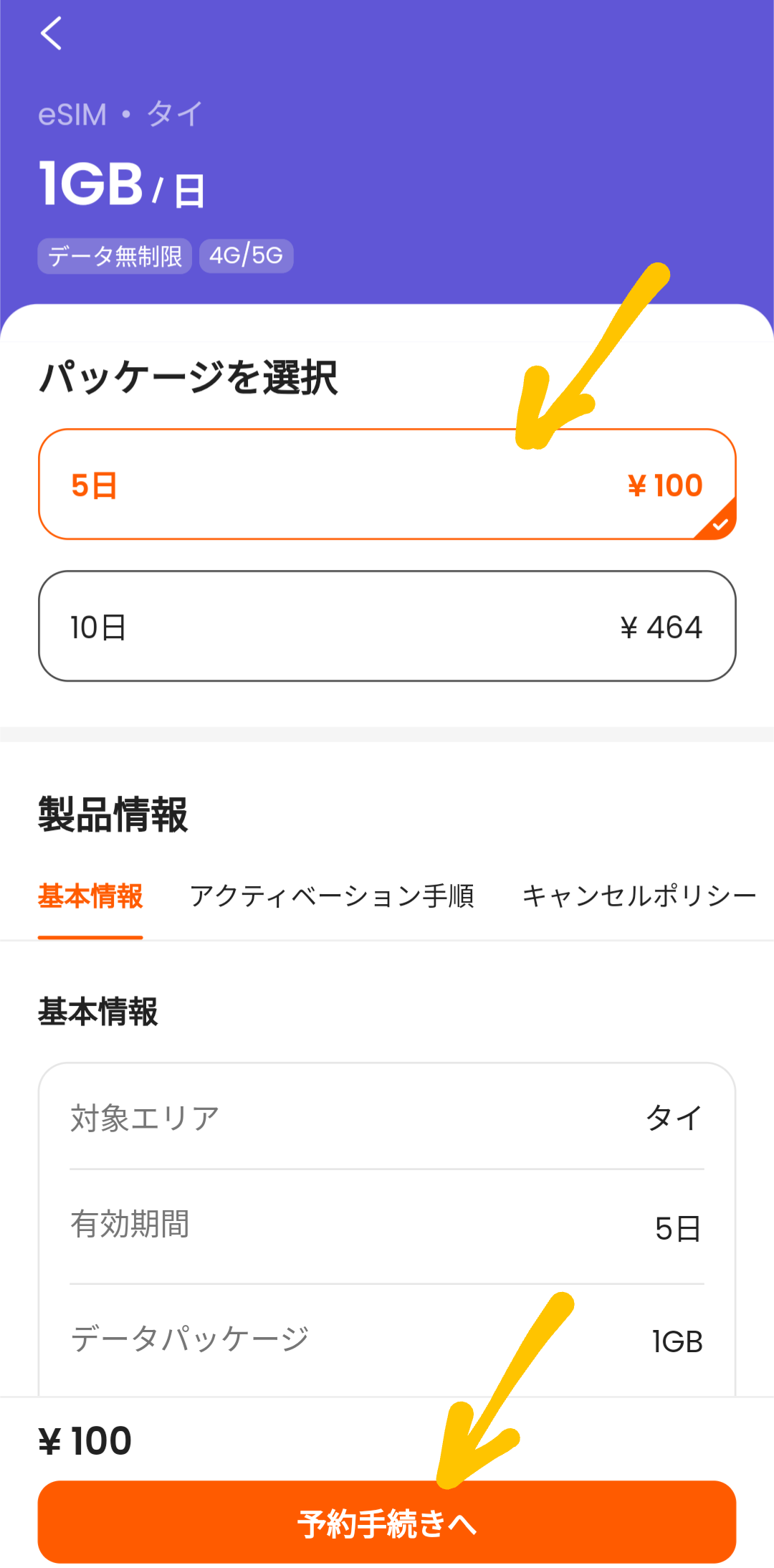
④ログインする(必要であれば)
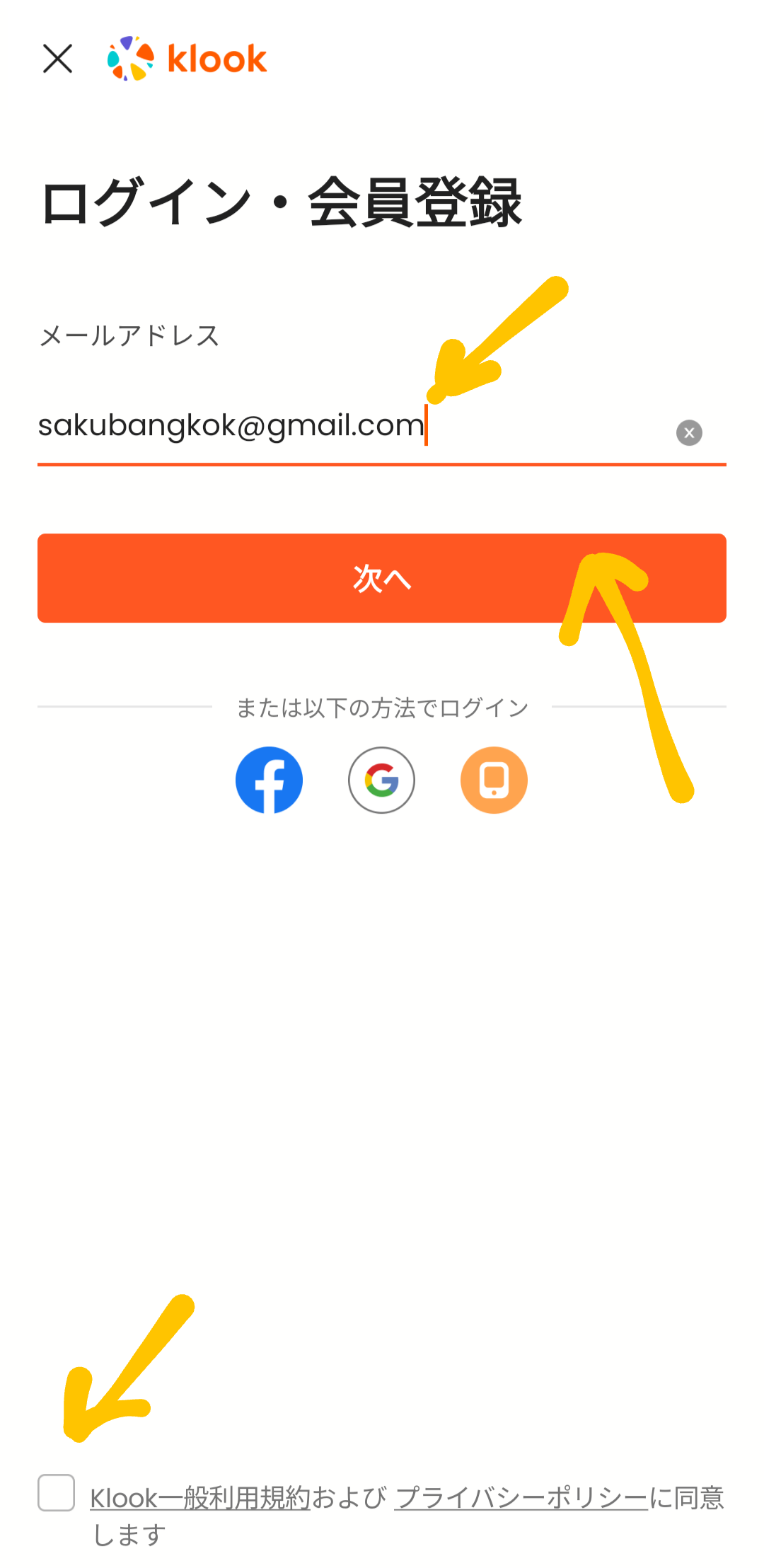
④連絡先情報を確認して「支払い画面へ」。次の画面でクレジットカードを入力して支払いする
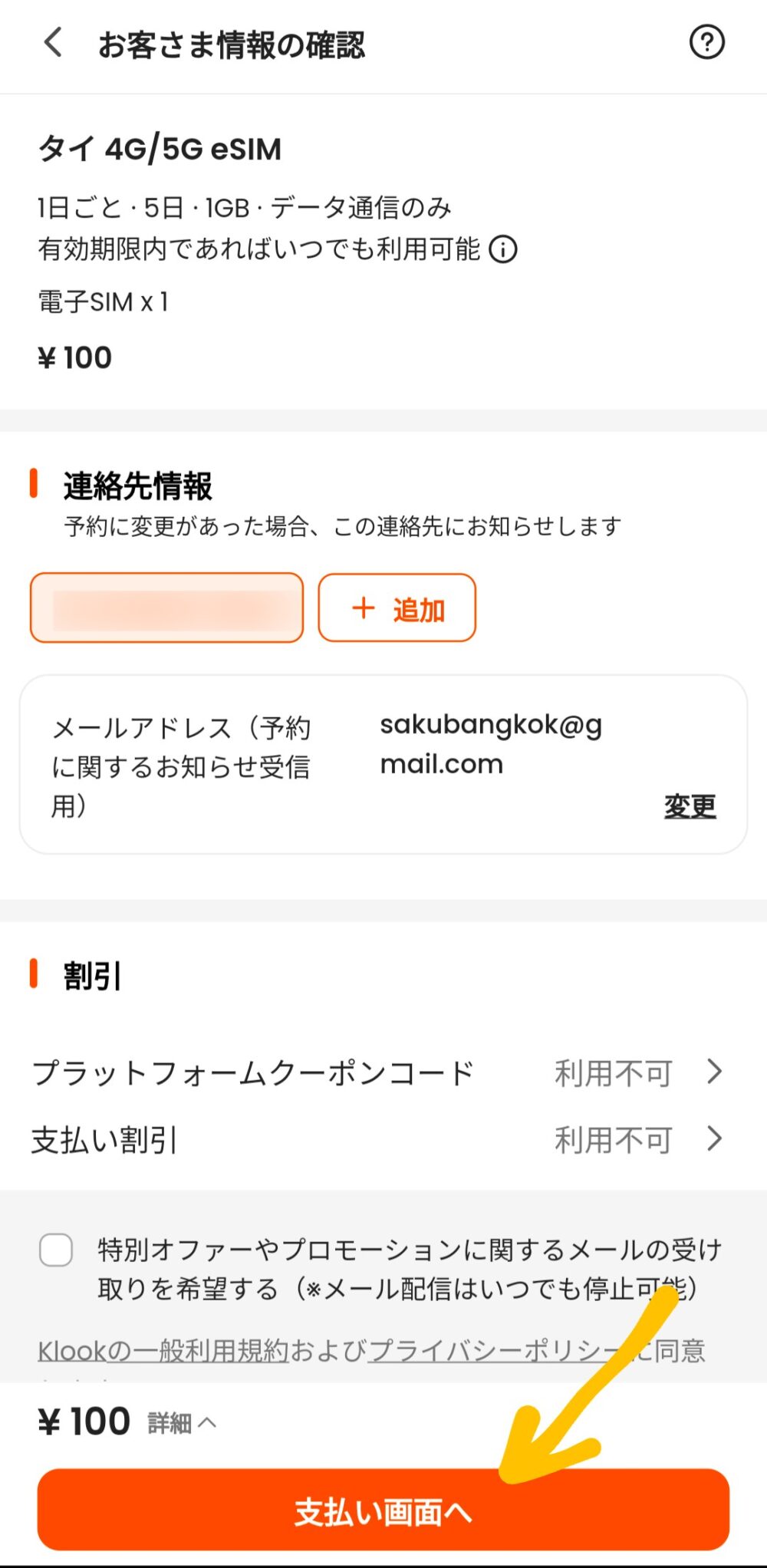
⑤これで購入が完了。そのままアクティベーション(eSIM有効化)に進む方は「予約を確認」をタップ
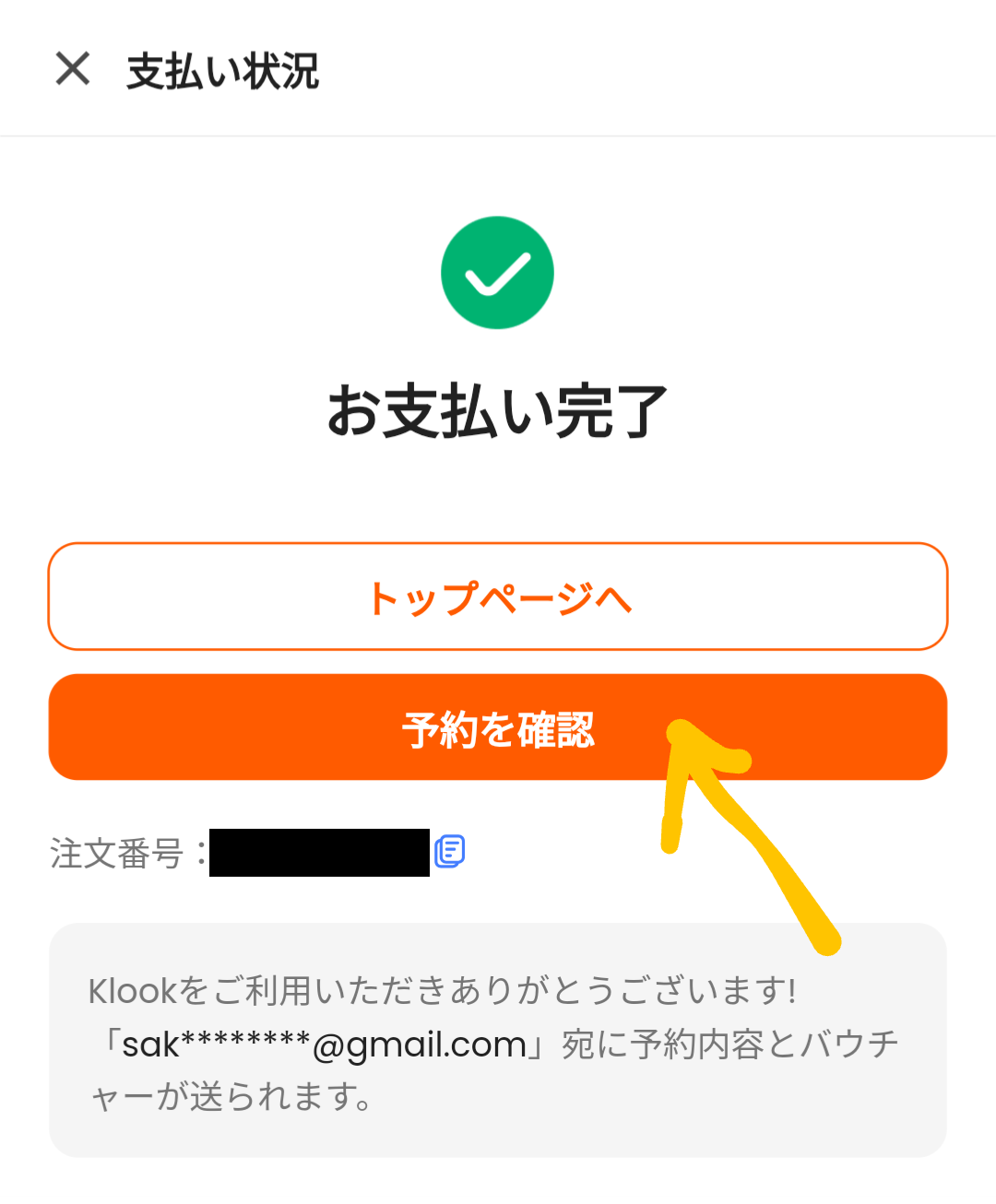
アクティベーションの方法 ※旅行前がおすすめ
eSIMのアクティベーションはインターネットがつながる場所で行う必要があります。なので、旅行前に日本国内でするのがおすすめです。
アクティベーションしたからといって日数のカウントがはじまるわけではないので、日本の空港でやってもいいし、購入時についでに行ってもOK。
◆KlookアプリでeSIMをアクティベーションする方法
①アプリ右下の「アカウント」をタップ
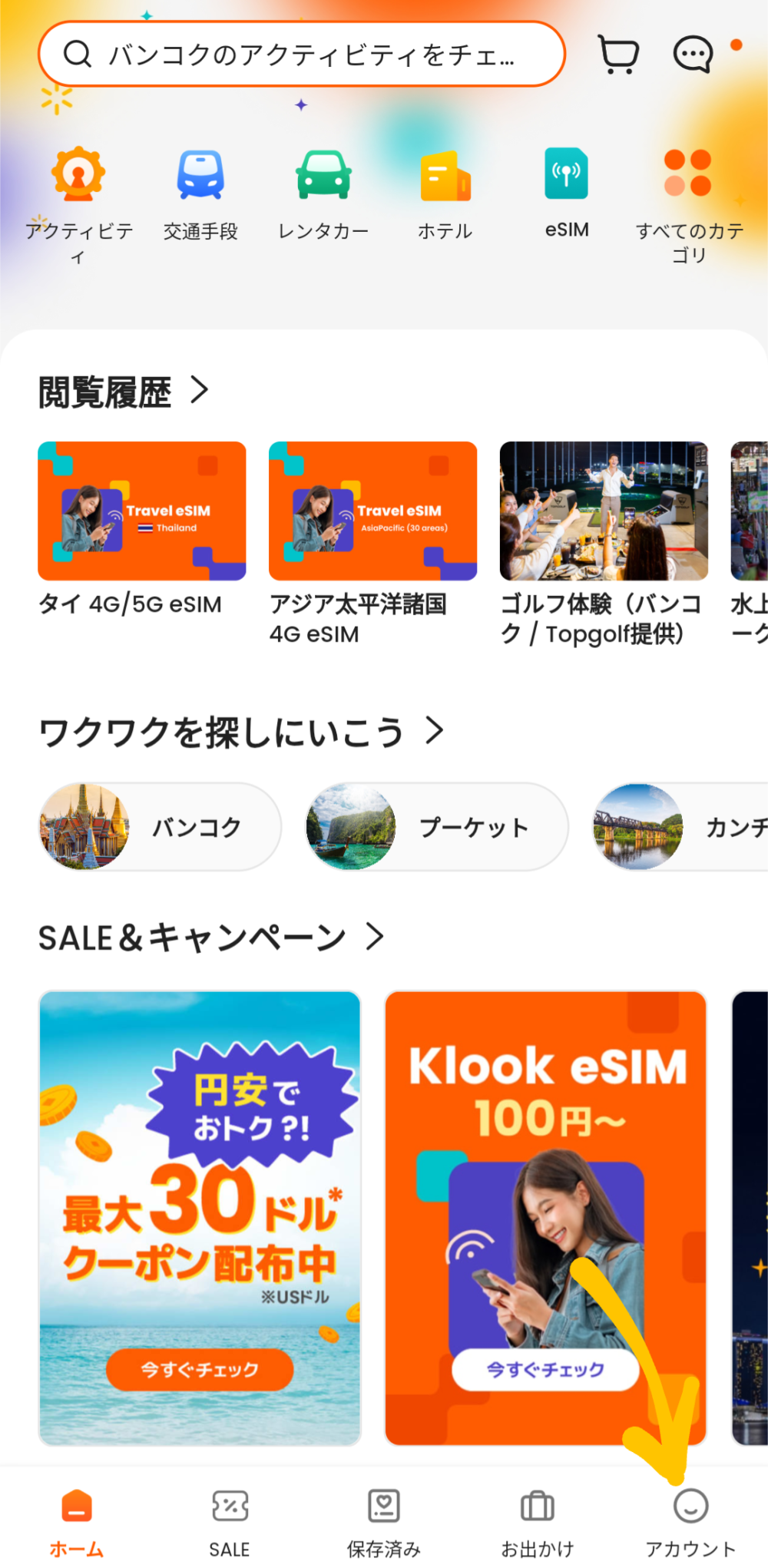
②「予約」をタップ
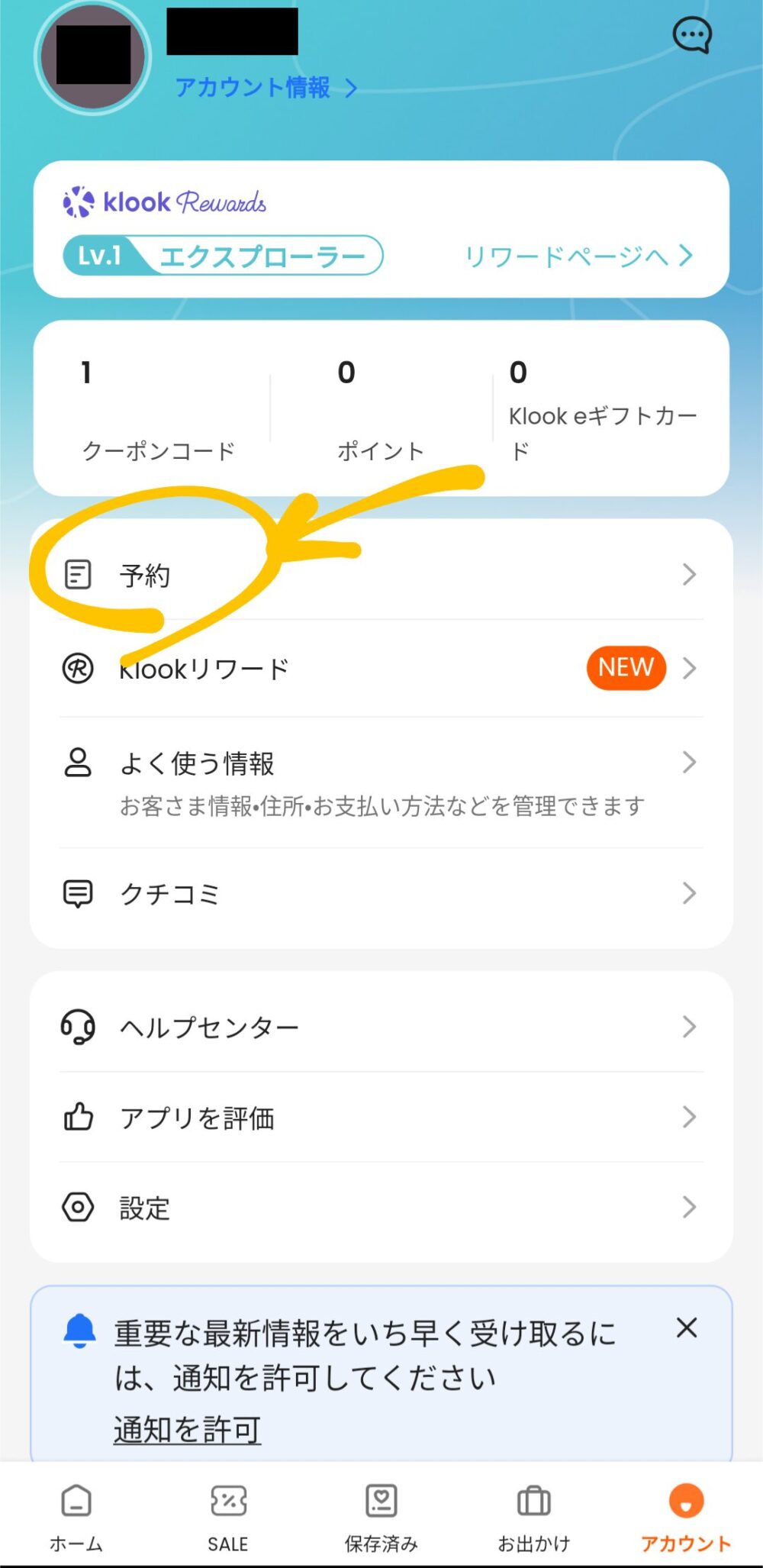
③予約一覧のなかからeSIMを選択
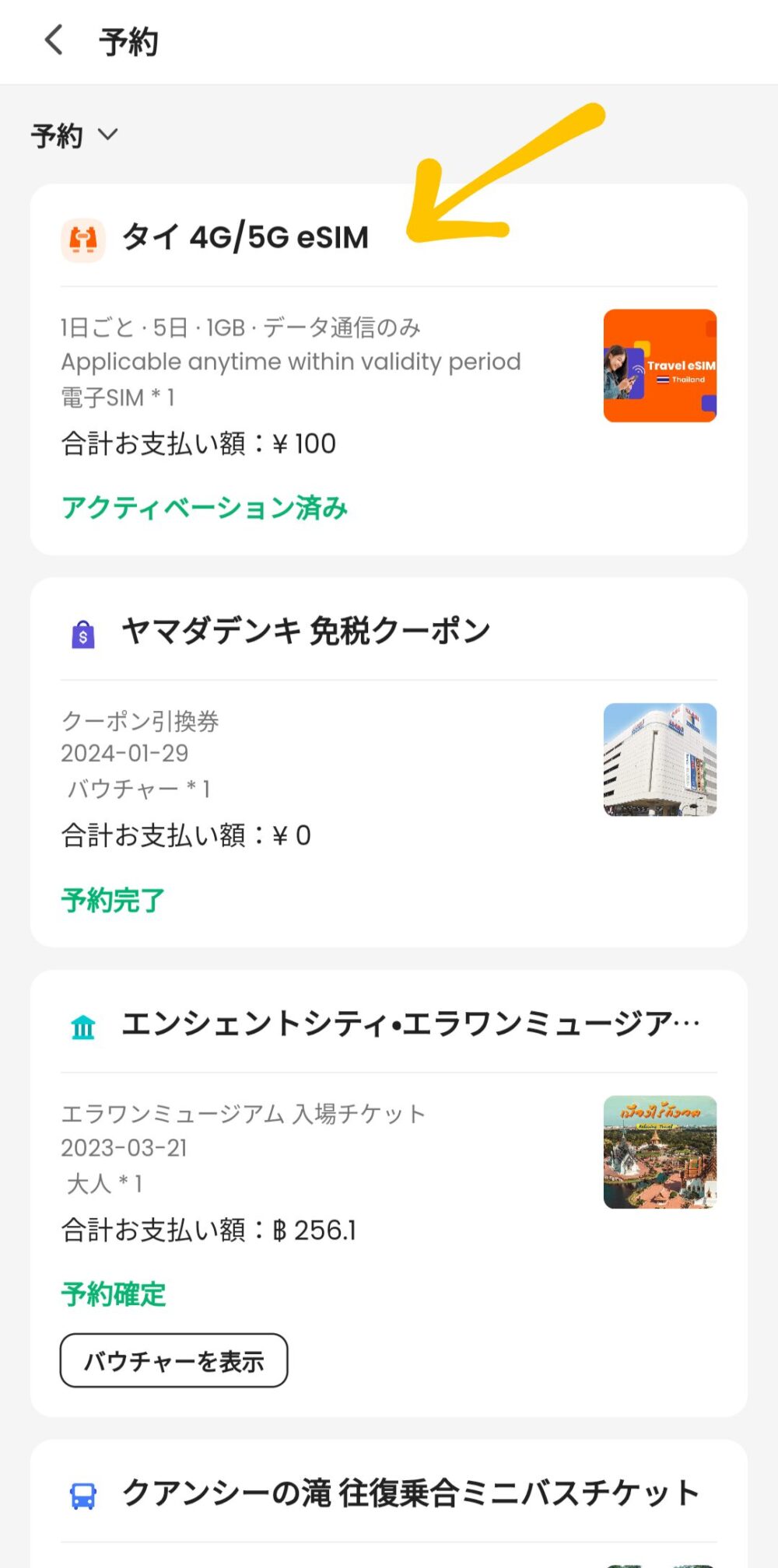
④「アクティベート」をタップ
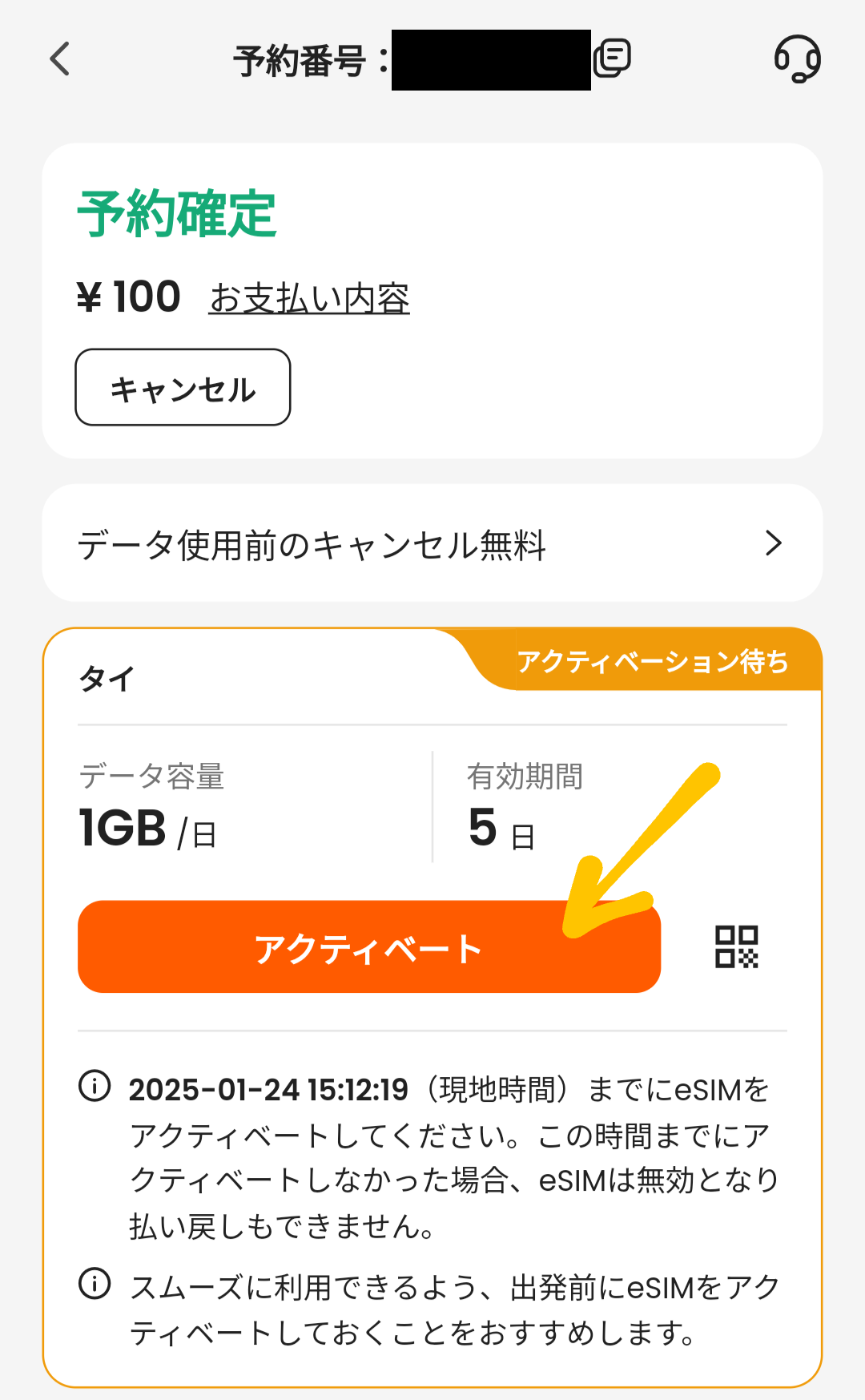
⑤ 「OK」をタップ
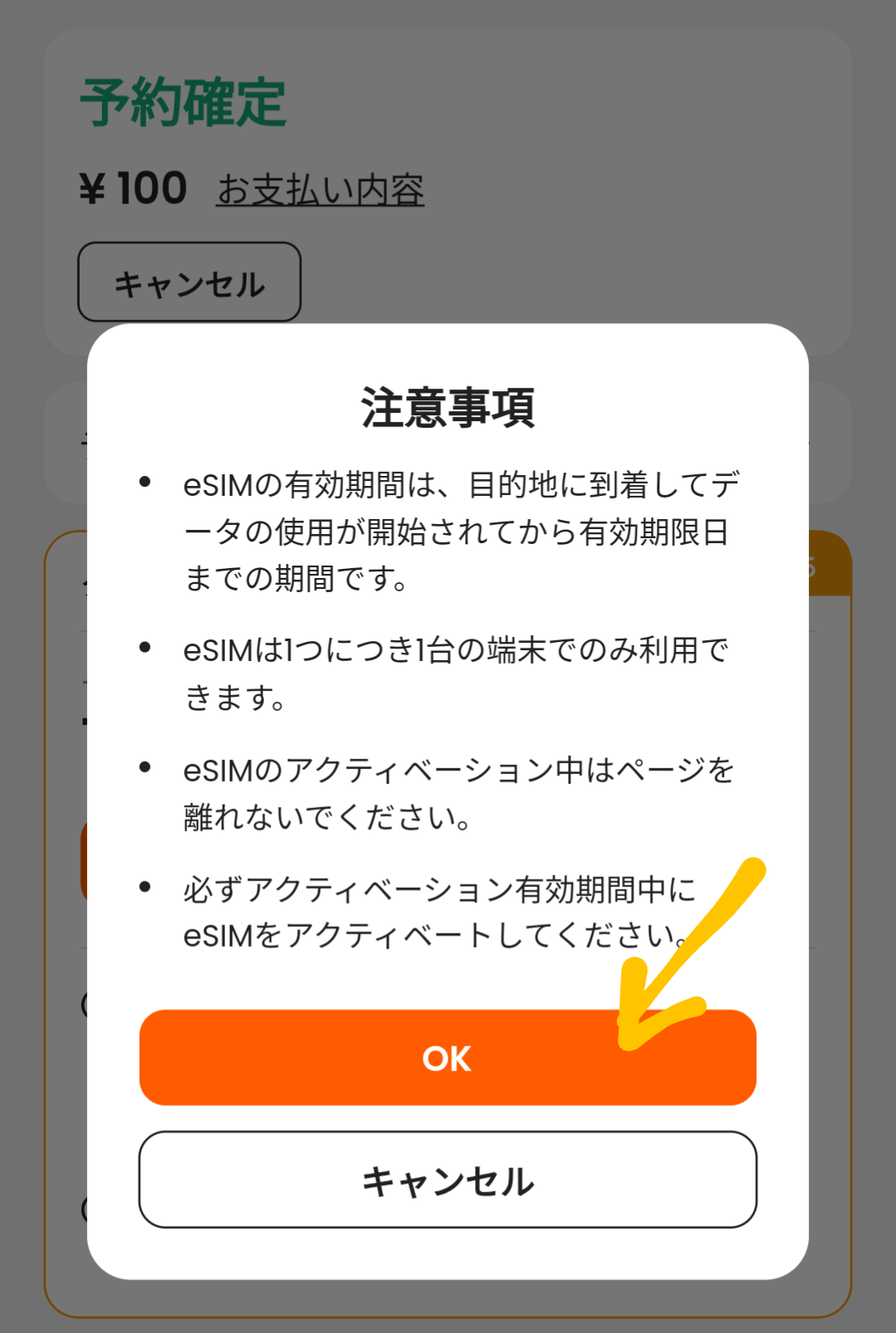
⑥もし以下の画面が出て来たら「許可」する
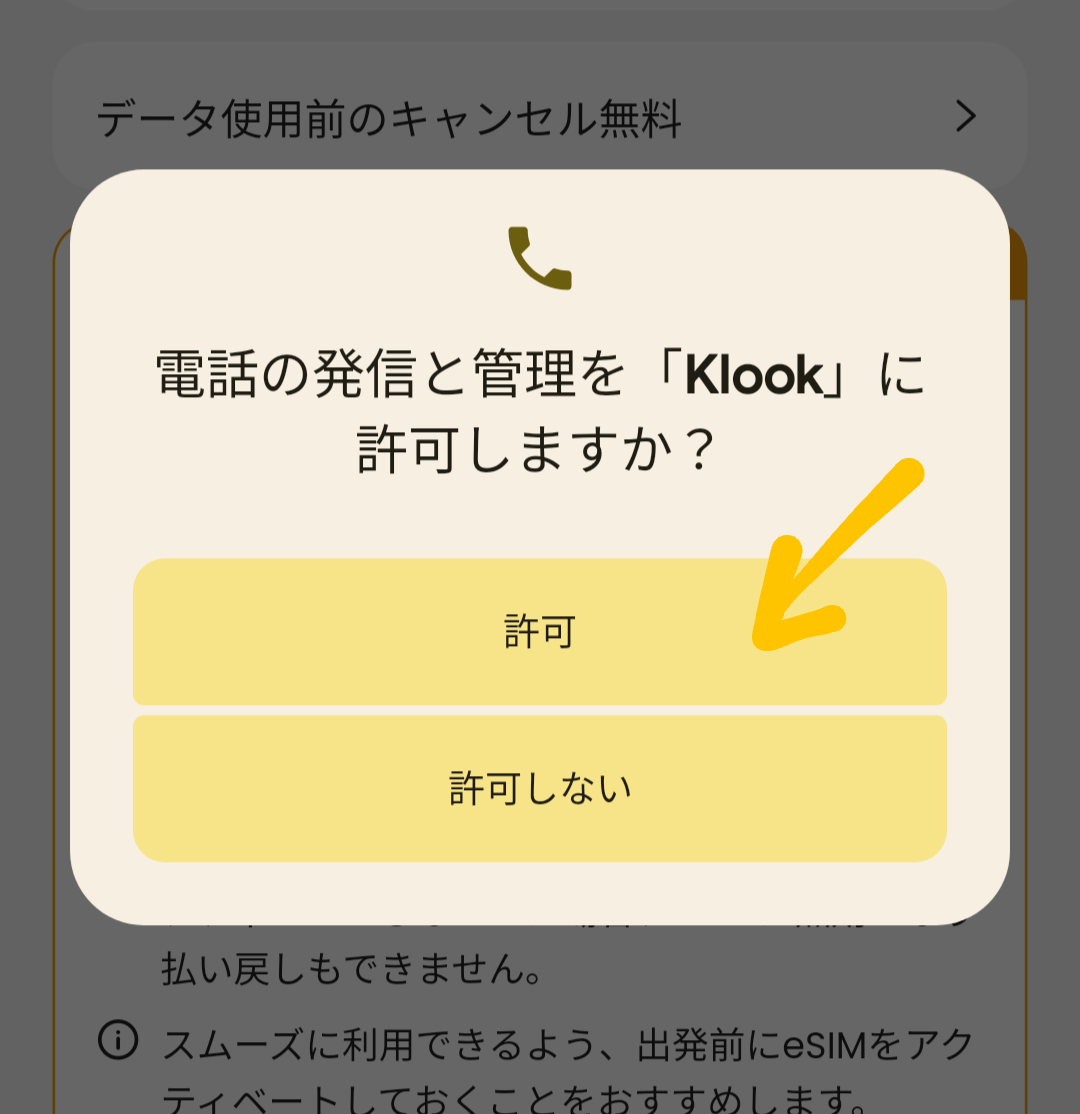
⑦複数のSIMを使っている方は、必要に応じて他のSIMをOFFにする(OFFにしても、いつでもONにして使用できるので心配ありません)
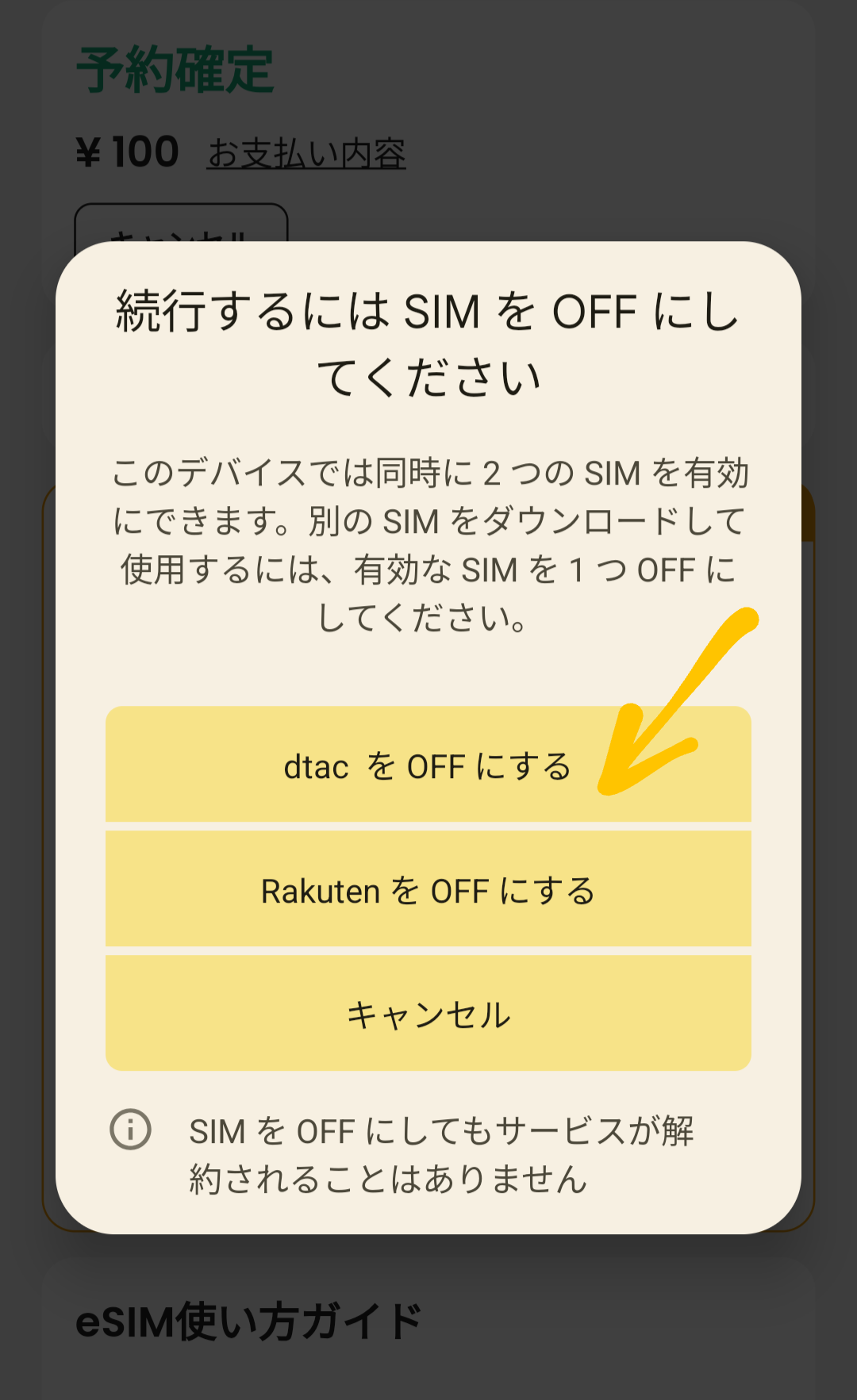
⑧しばらく待つとeSIMがアクティベートされる
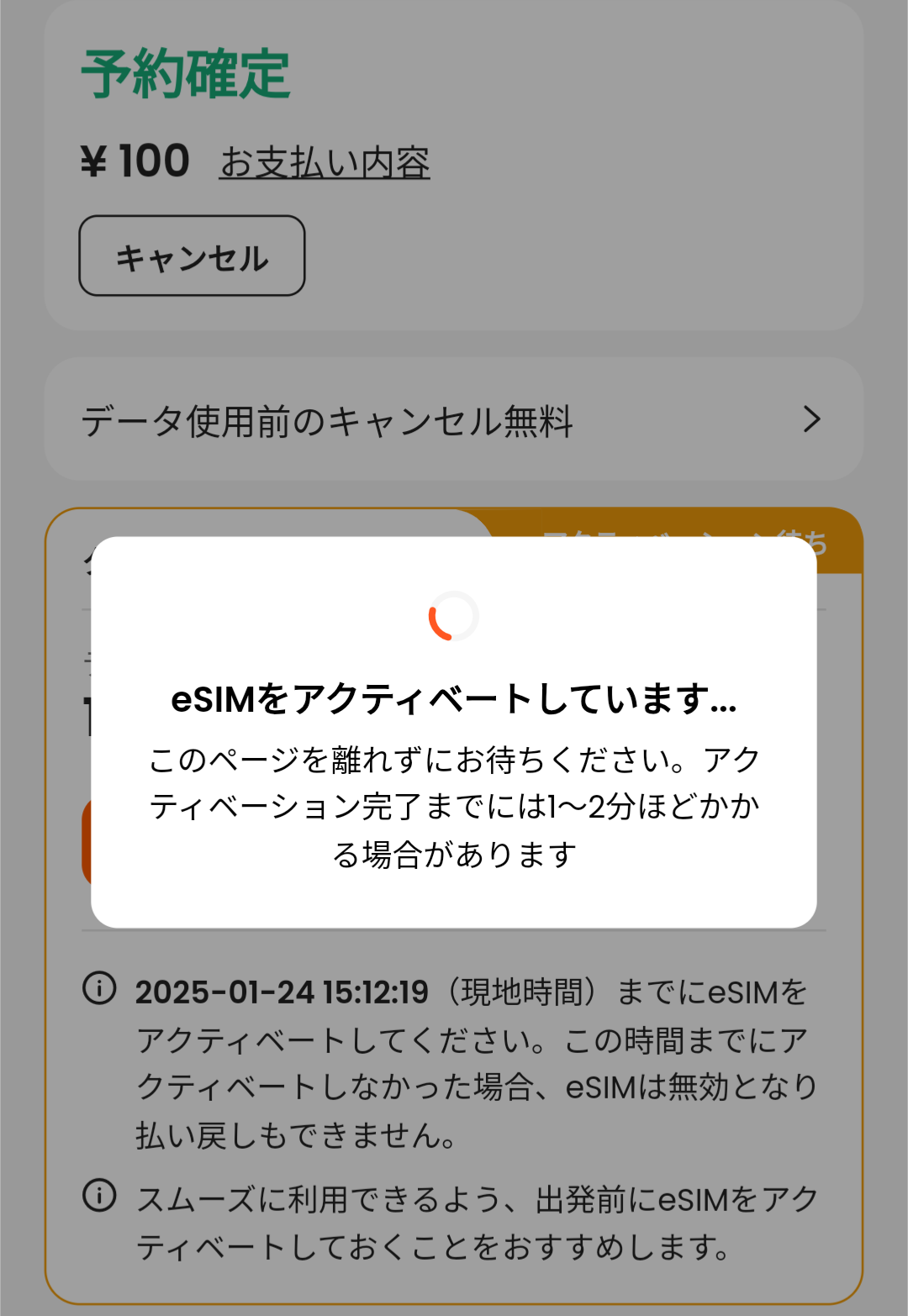
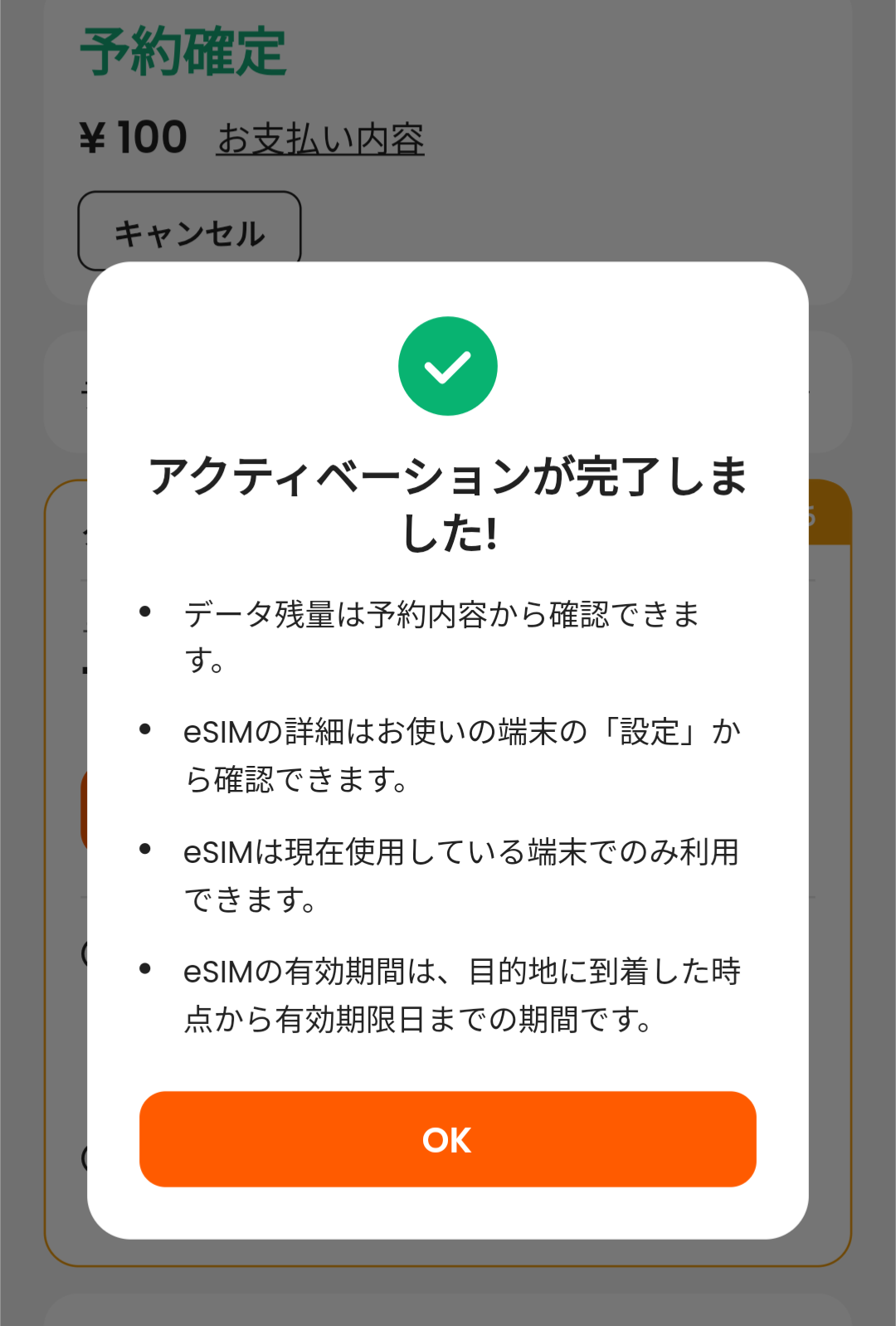
現地で回線につなぐ方法(タイ到着後)
あとはタイについてからKlookのSIMのローミングONにすれば使えるようになります。
◆現地で回線につなぐ方法
①スマホの歯車マークから「設定」に入り、「ネットワークとインターネット」をタップ
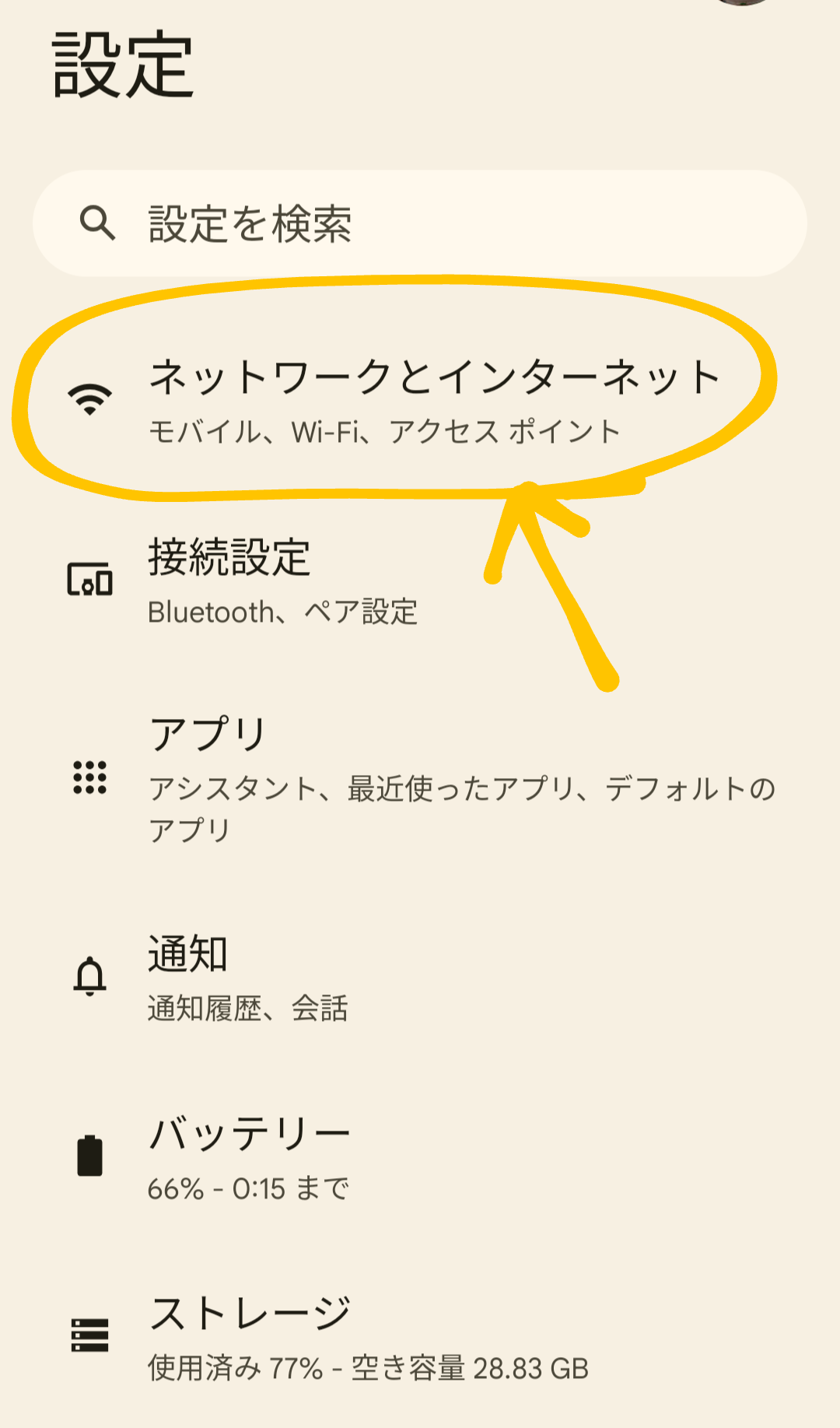
②「SIM」をタップ
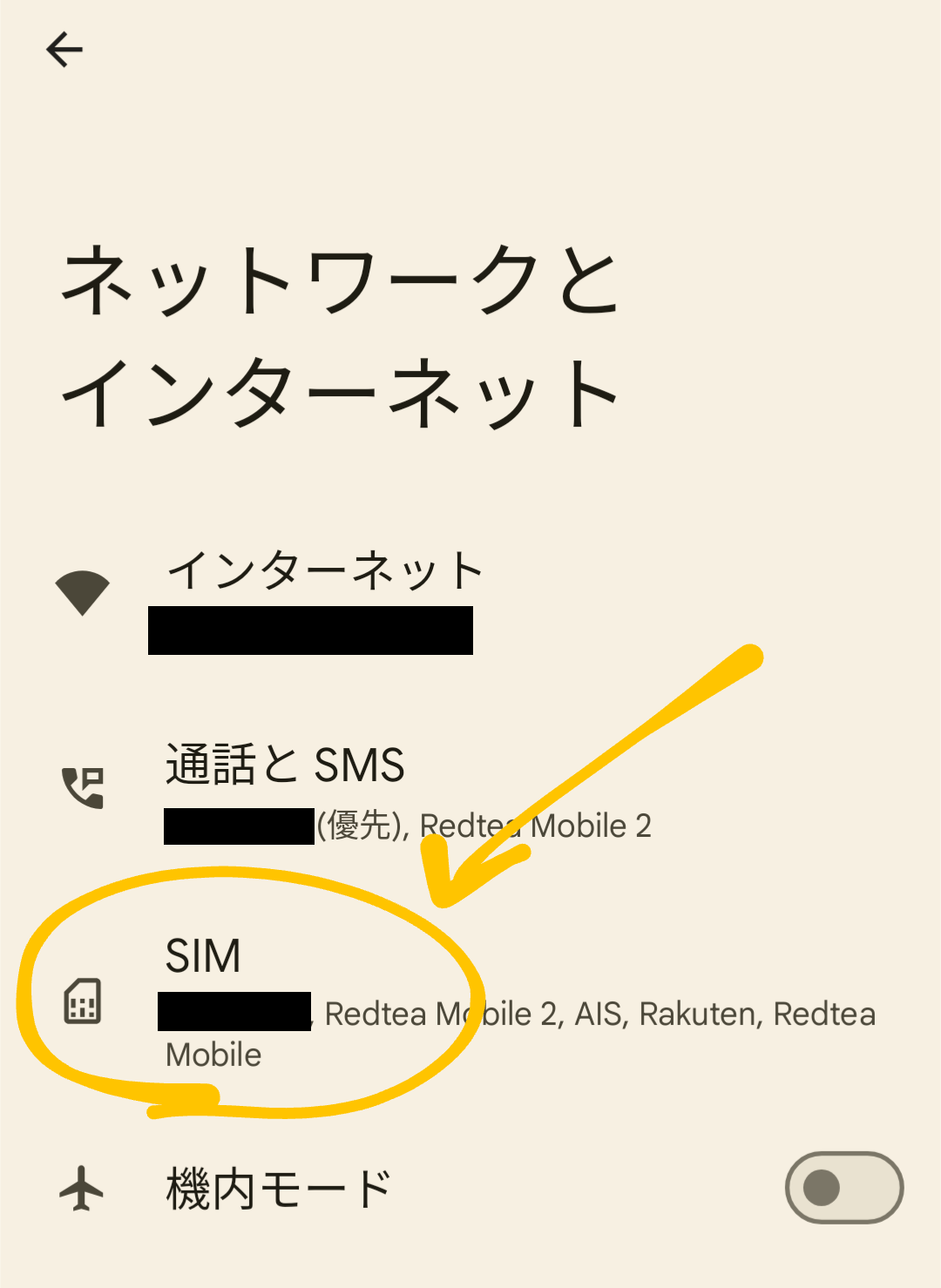
③「Redtea Mobile」をタップ

④「このSIMを使用する」「モバイルデータ」「ローミング」の3つをONにする
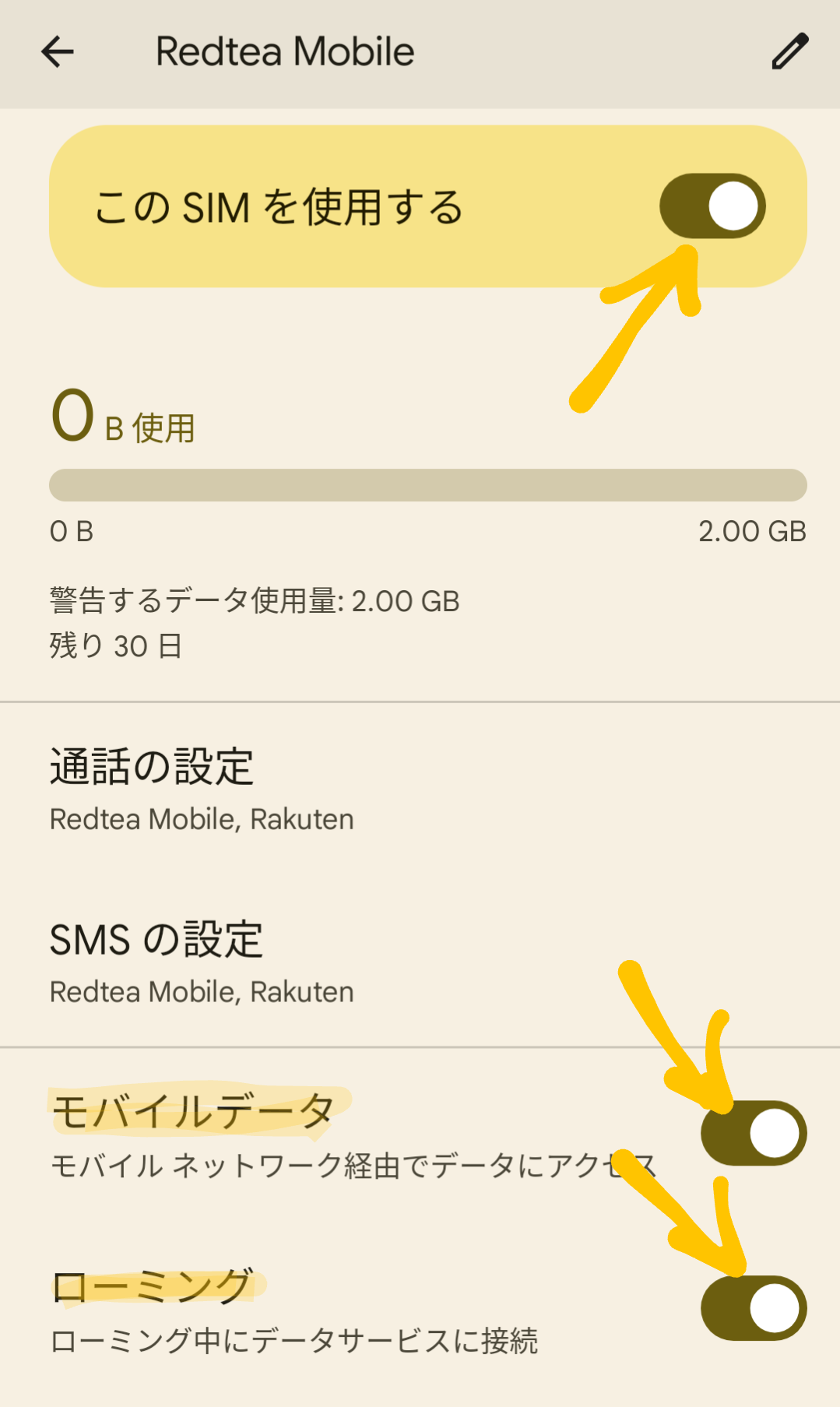
⑤しばらくすると回線につながります。私は10秒くらいでつながりました。
タイで使う予定がない日本のdocomoやauなどのSIMは「ローミング」をOFFのままにしておきましょう。ローミングをONにすると高額請求のおそれがあります。
有効期間の確認方法
KlookのeSIMの有効期間はアプリで確認できます。(アプリトップ→アカウント→予約→一覧から選択)
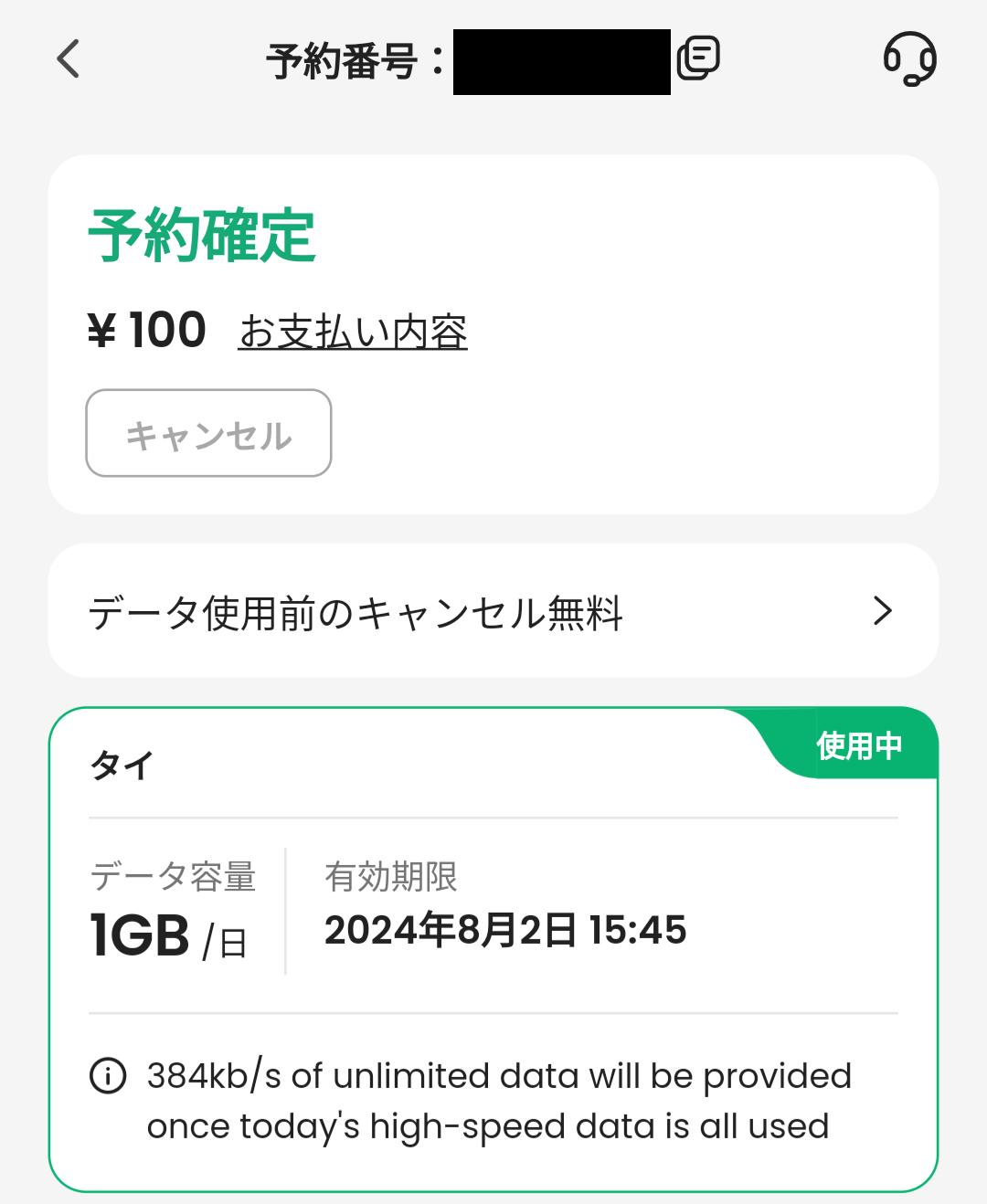
タイで使えるKlook eSIMを使えない&回線が遅いときは?
購入したeSIMが使えないときや、回線が遅いときはアプリ内のヘルプで検索し、それでも解決しない場合はチャットで問い合わせできます。
もしタイについてeSIMが使えない場合は、空港の無料WiFiにつないでから問い合わせるとよいでしょう。
またタイの空港にはKlookカウンターがあるので、そこに行けば助けてもらえそう。
◆Klook eSIMを使えない&回線が遅いときの解決方法
①アプリトップ→アカウント→予約→一覧から選択し、「ヘルプセンター」をタップ。Q&Aが表示されるので該当のものを見てみる
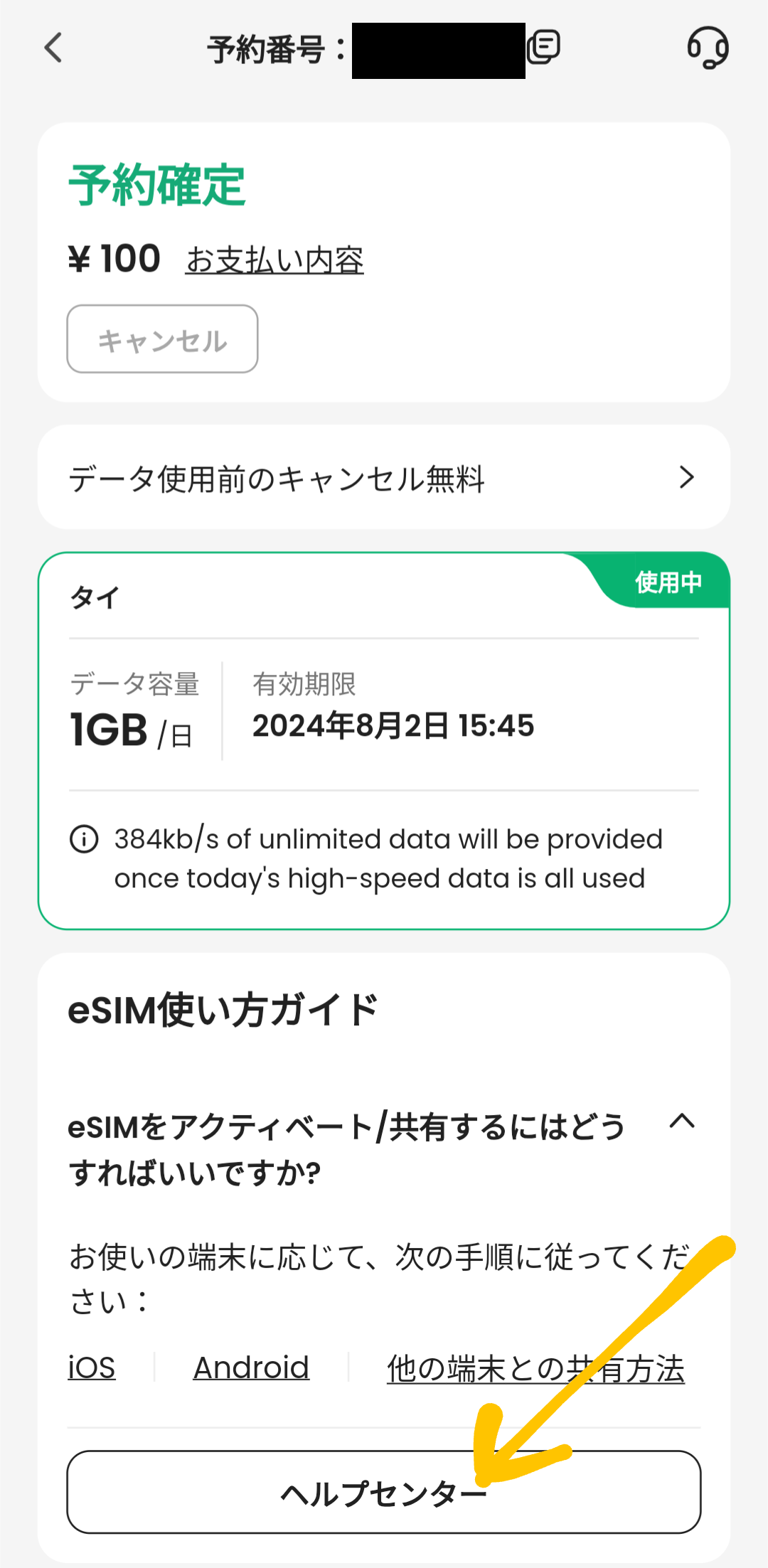
②それでも解決しない場合は右上のヘッドホンマークをタップ
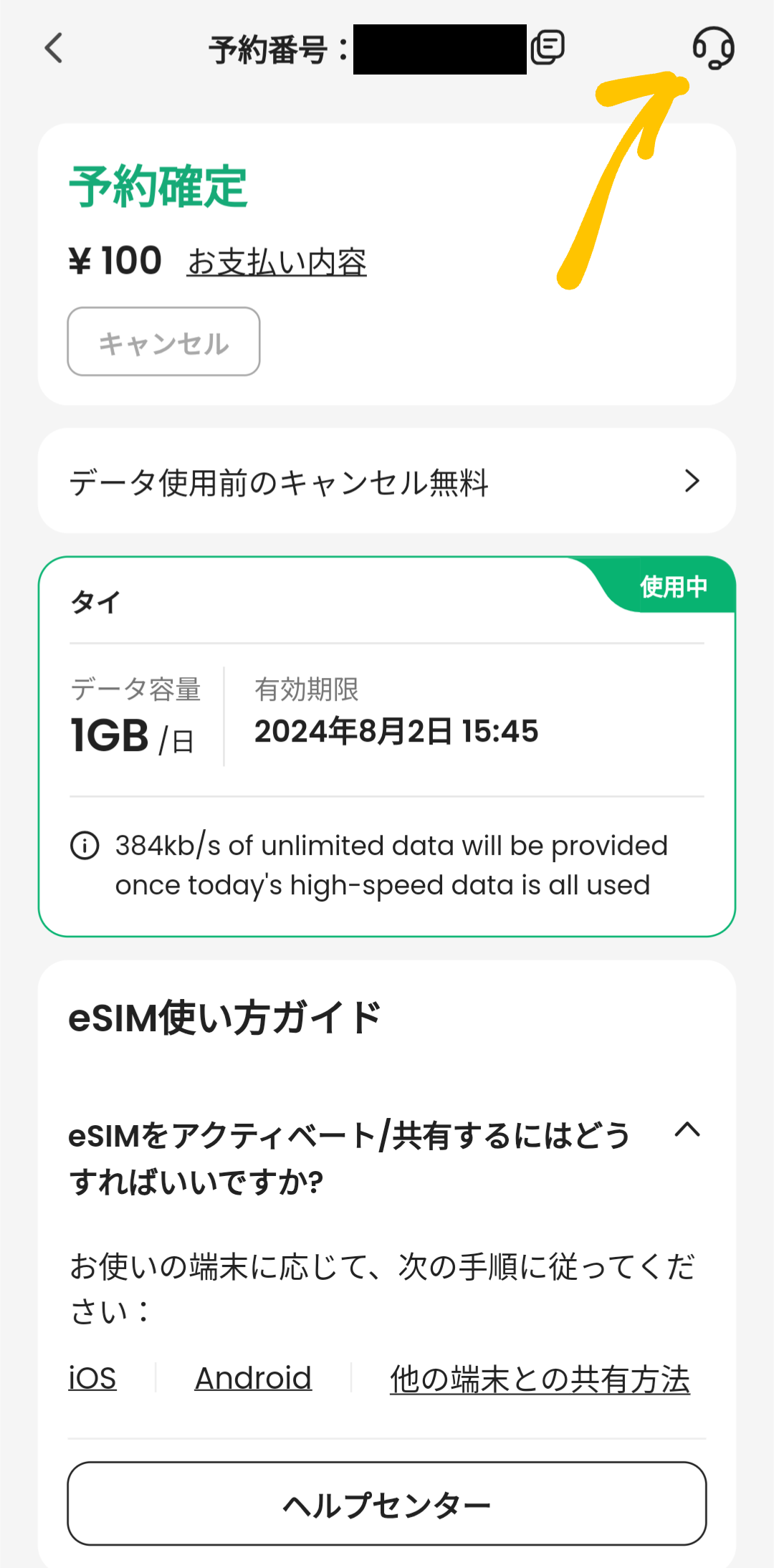
③「接続の問題について問い合わせる」をタップすると、オペレーターとチャットできます
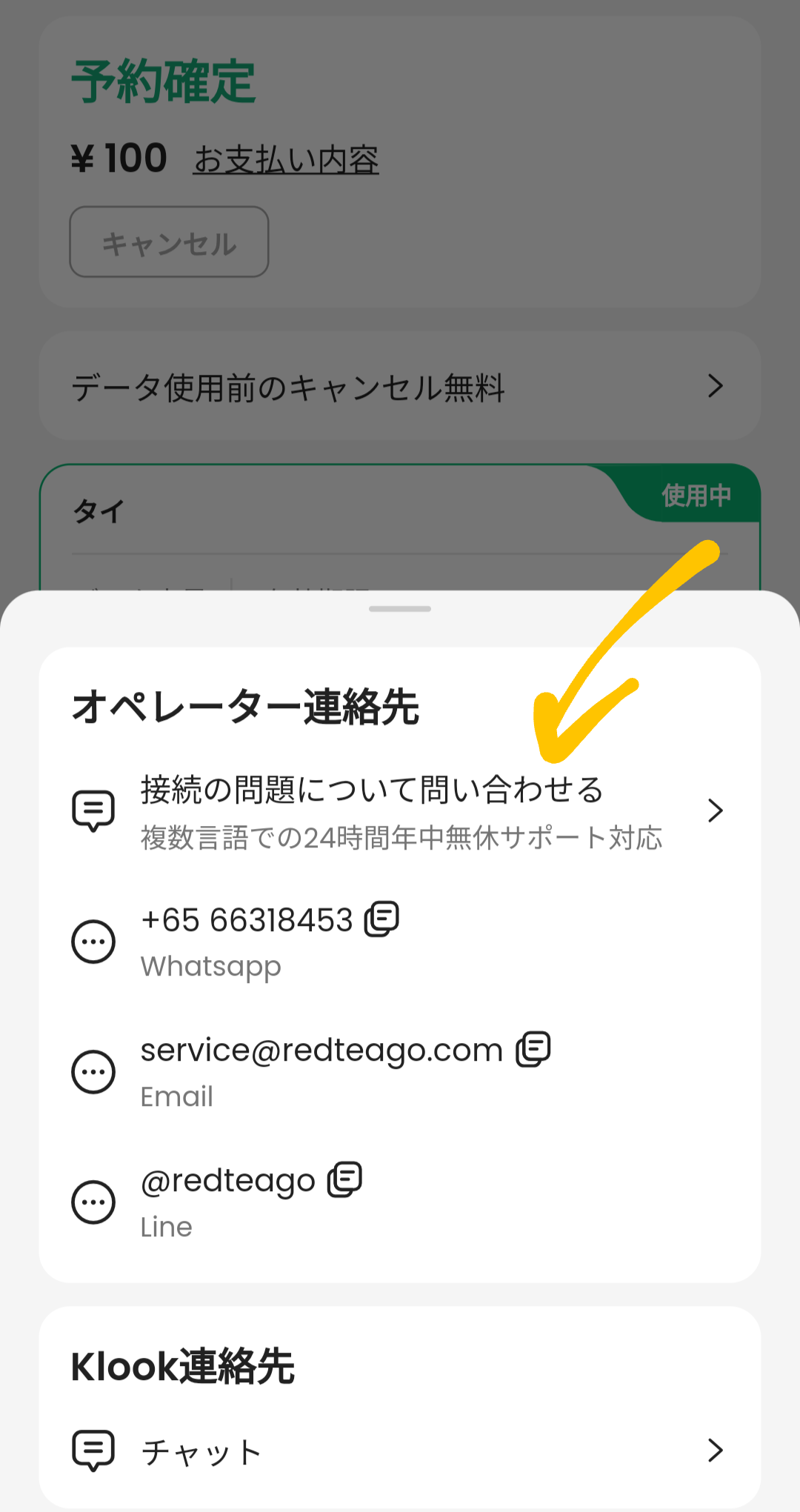
今回私も100円eSIMの回線が遅かった(つながるけどGoogleMapsやWebサイトの読み込みが遅い)ので問い合わせてみました。
結局解決には至らなかったのですが、日本語で送っても自動翻訳されて簡単に会話できました。
スクリーンショットをやりとりして、分かりやすく教えてくださったのですが…。
まぁ100円だし通信速度はこんなものかもしれないと思い、諦めて10日50GBのSIMを購入しなおした次第です。
10日50GBのSIMは快適に使えました。
タイで使えるKlook eSIMを使った感想
KlookのeSIMは安いうえに、アプリ内で購入&アクティベートまでできて、とても簡単に使えるのがいいなと思いました。
私が利用した921円eSIM(10日50GB)は、ネットサーフィンもGoogle MapsもSNSもサクサク使えて快適でした。
回線につないだ後に送られてきたSMSによると、タイの大手通信会社dtacの電波を使っているみたい。
Klookとしては電話機能なしで売っているみたいでしたが、送られてきたSMS(英語・中国語・タイ語ミックスでした)に無料通話60分と書いてあったので試しにタイ国内の夫の携帯に電話をかけてみたところ普通に通話できました。必要があれば使ってみてもいいかも。電話番号もSMSに記載されていました。
さらにキャンペーン中の100円eSIMも使ってみましたが、Google Mapsの動作が重かったり、Webサイト閲覧で読み込みに時間がかかりました。つながらないわけじゃないけど、旅行中イライラしそうな感じです。
つながらないわけではないので、LINEでのメッセージなど最低限使えればよいから、とにかく安く済ませたい方にはいいかも。
100円eSIMは私のスマホ(Pixel7a)との相性がよくなかっただけかもしれないので、運試しで100円のSIMを使ってみて、回線速度に不満があれば10日50GBを追加購入してもいいかもしれないです。
\Klookならアプリ内で簡単設定/